HL-4050CDN
ЧЗВ и отстраняване на неизправности |

HL-4050CDN
Дата: 19/03/2010 Идентификационен номер: faq00002477_000
Как да подобря наситеността на цвета? (Print Calibration)(Калибрация на принтера)
Калибрацията ви помага да подобрите наситеността на цвета.
- Изходната наситеност на всеки цвят може да варира взависимост работната среда на устройството, като температура и влажност.
- Преди да направите калибрация, препоръчваме ви да обновите фирмуера с последна версия.
За детайли как да обновите фирмуера, натиснете тук.
- След калибрацията, за да направите последните настройки на калибрацията на цвета ефективни, уверете се че принтера запазва и използва последните настройки на калибрацията.
Следвайте инструкциите за да направите калибрация на цвета и оставете принтера да съхрани и използва последните настройки на калибрацията.
- Направете калибрация на цвета чрез контролния панел.
- Натиснете бутон + или - за да изберете Color Correction (Корекция на цвета). Натиснете OK.
- Натиснете бутон + или - за да изберете ColorCalibiration (Калибрация на цвета). Натиснете OK.
- Натиснете бутон + или - за да изберете Calibrate (Калибрирай). Натиснете OK.
- Натиснете OK.
- Оставете принтера да съхрани и използва последните калибрационни настройки от вашия компютър.
За Windows Потребители:
- Отворете папката на принтера.
- Десен бутон върху иконката с името на принтера и изберете Printing Preferences (Настройки на печат) от Menu (Меню).
- Отворете таб Advanced (Разширени) и щракнете върху икона Device Options (Опции на устройството).
- Изберете Color Calibration (Калибрация на цвят) от Printer Function (Функции на принера).
- Щракнете Get device data (Вземете данни от устройството) от Color Calibration (Калибрация на цвят).
Принтерът ще опита да вземе последните калибрационни настройки на цвета от вашия принтер. - Уверете се, че е отбелязано поле Use calibration data (Използвай калибрационни данни). Щракнете OK.
Последните калибрационни настройки на цвета вече са ефективни.
За потребители на Macintosh:
ЗАБЕЛЕЖКА:Екраните може да се различават в зависимост от Macintosh операционната система, която се използва.
- Отворете System Preferences.
- Щракнете върху икона Print & Fax.
- Изберете модела на вашия принтер напр. Brother HL-4040CN серии
Уверете се, че модела на вашия принтер е избран в секция Selected Printer . - Щракнете бутон Print Queue или Open Print Queue....

- Щракнете върху икона Utility в горното меню.
(За потребители на Mac OS X 10.6: Натиснете Printer Setup. Щракнете на раздела Utility и щракнете на OpenPrinter Utility. )
Сега status monitor е включен.
- Отидете на лентата на менюто, щракнете Control => Color Calibration => Get device data.
Принтерът ще опита да вземе последните калибрационни настройки на цвета от вашия принтер.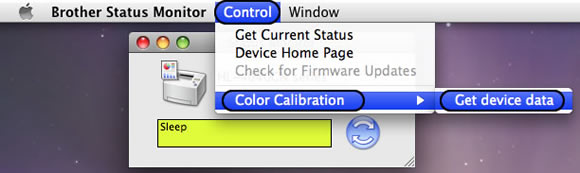
След като диалоговия прозорец Getting status се затвори автоматично, последните калибрационни настройки на цвета са ефективни.
Ако искате да нулирате параметрите на калибрацията на цвета към фабричните настройки, направете следното от контролния панел:
- Натиснете бутон + или - за да изберете Color Correction (Корекция на цвета). Натиснете OK.
- Натиснете бутон + или - за да изберете ColorCalibiration (Калибрация на цвета). Натиснете OK.
- Натиснете бутон + или - за да изберете Reset (Нулирай). Натиснете OK.
- Натиснете OK. Настройката е нулирана.
Свързани ЧЗВ
HL-4040CN, HL-4050CDN
Ако ви е необходимо допълнително съдействие, моля, свържете се с центъра за клиенти на Brother:
Обратна връзка за съдържанието
За да ни помогнете да подобрим нашата поддръжка, моля, оставете вашата обратна връзка по-долу.
Стъпка 1: Как ви помага информацията на тази страница?
Стъпка 2: Искате ли да добавите коментар?
Имайте предвид, че този формуляр се използва само за обратна връзка.